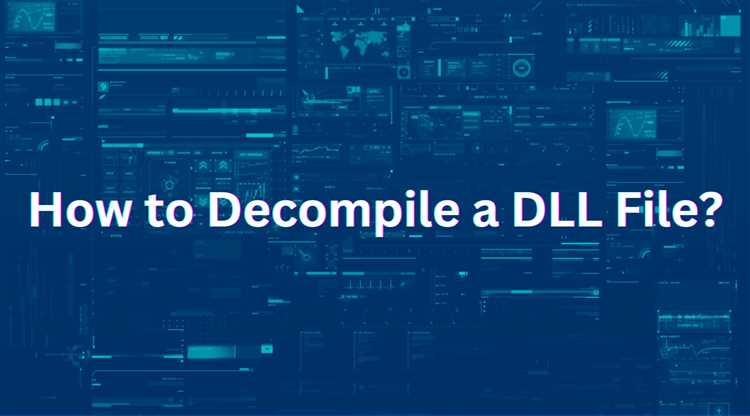
Для изучения логики сторонних библиотек или анализа устаревшего кода без исходников нередко требуется декомпиляция DLL. В Visual Studio отсутствует встроенный декомпилятор, однако начиная с версии 2019 можно использовать интеграцию с ILSpy или сторонними расширениями, такими как ILSpy .NET Decompiler или dnSpy.
Откройте Visual Studio, перейдите в Extensions → Manage Extensions и установите ILSpy .NET Decompiler. После перезапуска среды откройте нужный DLL через File → Open → File…. В контекстном меню по файлу появится пункт Decompile with ILSpy, который отобразит исходный C#-код на основе IL-инструкций.
Если необходимо декомпилировать DLL вручную без расширений, используйте ILDasm.exe, входящий в состав .NET SDK. Командой ildasm MyLibrary.dll можно получить промежуточный язык (IL), после чего сгенерированный IL-код можно собрать обратно в C# с помощью утилит наподобие ILSpy command-line или dotPeek.
Важно: декомпиляция может не восстановить имена переменных и комментарии. Часто классы и методы будут переименованы в общие идентификаторы (Class1, Method1). Для удобства анализа рекомендуется использовать символьную отладку, если доступен файл PDB.
Где найти встроенные средства анализа DLL в Visual Studio
Откройте Visual Studio и загрузите нужный проект или просто откройте файл DLL через меню File → Open → File…. После этого перейдите в Solution Explorer и найдите подключённую сборку или напрямую открытую библиотеку.
Щёлкните правой кнопкой мыши по DLL и выберите Go to Disassembly, если интересует машинный код. Для просмотра метаданных откройте Modules Window: Debug → Windows → Modules (доступно при отладке). Здесь отображаются загруженные модули, путь к файлу, версия и отладочная информация.
Чтобы просмотреть содержимое классов и методов, активируйте окно Object Browser: View → Object Browser. Введите имя библиотеки в поиске и изучайте доступные пространства имён, классы и члены.
Для изучения IL-кода подключите расширение IL Viewer через Extensions → Manage Extensions. После установки станет доступна команда View IL Code в контекстном меню.
Если используется Visual Studio Enterprise, откройте Performance Profiler или Dynamic Analysis через Debug → Performance Profiler. Эти инструменты позволяют анализировать вызовы методов внутри DLL во время исполнения.
Как открыть DLL файл через Assembly Explorer
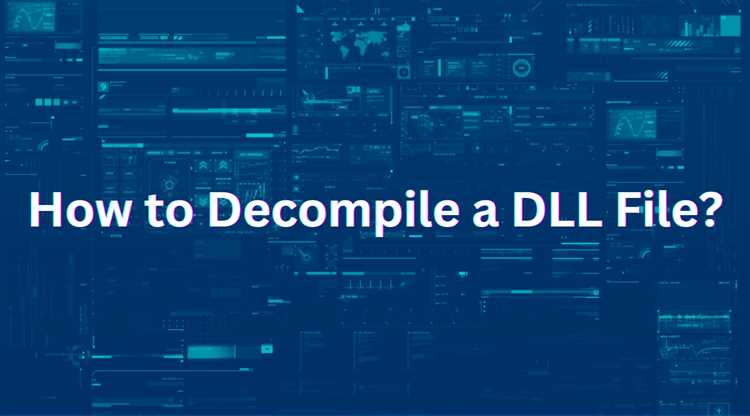
Assembly Explorer – встроенный инструмент в Visual Studio, позволяющий исследовать содержимое DLL без необходимости её запуска. Для открытия DLL в Assembly Explorer выполните следующие шаги.
1. Запуск Assembly Explorer: В Visual Studio перейдите в меню «View» (Вид) и выберите «Assembly Explorer». Если пункта нет, убедитесь, что установлен расширенный пакет разработки .NET.
2. Загрузка DLL: В окне Assembly Explorer нажмите «Open» или иконку папки, затем укажите путь к файлу DLL. Поддерживаются как управляемые (.NET), так и неуправляемые сборки.
3. Навигация по структуре: После загрузки справа появится дерево с пространствами имён, классами и методами. Можно раскрывать узлы для детального изучения каждого элемента.
4. Просмотр кода: Выделите нужный метод или класс – в основном окне отобразится декомпилированный исходный код на C# или IL, в зависимости от настроек.
5. Настройки отображения: Через контекстное меню доступны опции выбора языка декомпиляции, включения или отключения оптимизаций кода и отображения комментариев.
6. Сохранение результата: Декомпилированный код можно экспортировать в файл через меню «File» → «Save Code» для дальнейшего анализа или редактирования.
Использование Assembly Explorer обеспечивает быстрый доступ к внутренней структуре DLL, что помогает в отладке и анализе без сторонних инструментов.
Что делать, если Visual Studio не показывает содержимое DLL
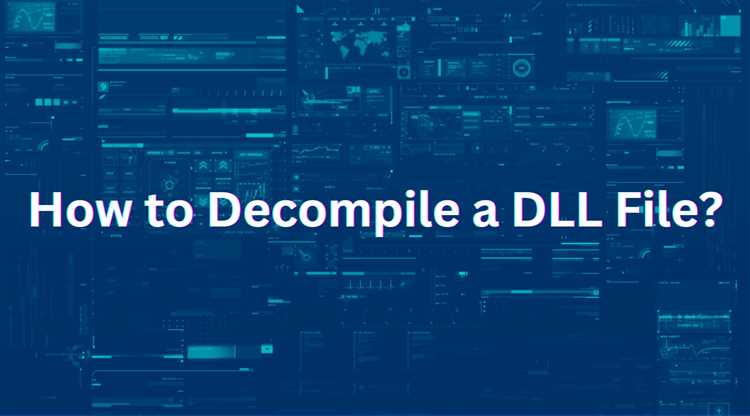
Visual Studio по умолчанию не декомпилирует все DLL файлы, особенно если они не содержат метаданных .NET или скомпилированы в нативном коде. Чтобы получить содержимое, выполните следующие действия:
- Проверьте тип DLL: если это нативная (не .NET) DLL, встроенный декомпилятор Visual Studio не отобразит код. Для таких случаев используйте специализированные дизассемблеры, например, IDA Pro или Ghidra.
- Убедитесь, что установлены нужные расширения: для работы с .NET DLL установите расширение ILSpy или dnSpy. Visual Studio не имеет встроенной поддержки декомпиляции .NET без них.
- Откройте DLL через меню «Открыть файл»: выбирайте DLL через «File» → «Open» → «File…», а не через «Add Reference». Это позволит открыть DLL в редакторе и активировать декомпилятор, если он поддерживается.
- Проверьте версию Visual Studio: в старых версиях поддержка декомпиляции ограничена. Рекомендуется использовать версии 2019 и выше с обновлениями.
- Проверьте, что файл не заблокирован системой: иногда Windows блокирует скачанные из интернета DLL. Нажмите правой кнопкой на файл, выберите «Свойства» и нажмите «Разблокировать», если кнопка присутствует.
- Используйте команду «Go To Definition» с Ctrl+клик: если Visual Studio не открывает код, попробуйте эту команду для перехода к исходникам через декомпилятор.
- Проверьте настройки отладки: в разделе «Tools» → «Options» → «Debugging» → «General» активируйте «Enable Just My Code» и «Enable Source Server Support» для улучшенного отображения кода.
- Попробуйте загрузить DLL в проект вручную: добавьте DLL как ссылку и проверьте, доступен ли код через Object Browser. Если нет, это указывает на отсутствие метаданных в DLL.
Если после всех действий содержимое всё равно недоступно, причина скорее всего в структуре DLL – либо она нативная, либо обфусцирована или зашифрована. В таких случаях потребуется специализированное ПО для анализа бинарников.
Как подключить сторонние расширения для декомпиляции
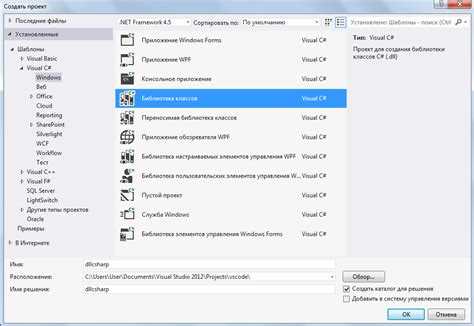
Visual Studio поддерживает подключение расширений, которые значительно расширяют возможности встроенного декомпилятора. Чтобы добавить стороннее расширение, выполните следующие действия.
Шаг 1. Перейдите в меню Extensions → Manage Extensions. В открывшемся окне выберите вкладку Online и введите в поиске название нужного расширения, например, ILSpy или dotPeek.
Шаг 2. Выберите расширение из списка, нажмите кнопку Download. После завершения скачивания Visual Studio предложит перезапустить среду для установки расширения.
Шаг 3. После перезапуска откройте DLL-файл через меню File → Open → File…. Щёлкните правой кнопкой по файлу в окне решения и выберите пункт, связанный с декомпиляцией, появившийся после установки расширения.
Особенности и рекомендации:
- ILSpy – одно из наиболее популярных расширений, поддерживает декомпиляцию C# и VB.NET с удобным интерфейсом интеграции в Visual Studio.
- dotPeek от JetBrains предоставляет глубокий анализ кода и возможность экспорта декомпилированных проектов.
- Обратите внимание на совместимость расширения с версией Visual Studio. Некоторые плагины не поддерживают последние релизы.
- При работе с большими DLL-файлами рекомендуется увеличить лимит памяти Visual Studio или использовать автономные версии декомпиляторов.
Подключение расширений ускоряет анализ кода и расширяет функционал, делая процесс декомпиляции более точным и удобным.
Как сохранить декомпилированный код в отдельный файл
После декомпиляции DLL в Visual Studio откройте окно с исходным кодом интересующего класса или метода. Выделите весь текст с помощью Ctrl+A, затем скопируйте его через Ctrl+C.
Откройте новый текстовый файл в любом редакторе, например, встроенном в Visual Studio через меню File → New → File → Text File. Вставьте скопированный код через Ctrl+V.
Для сохранения нажмите Ctrl+S и выберите расширение .cs, если это C#-код, или соответствующее языку исходного файла. Рекомендуется указывать корректное кодирование UTF-8, чтобы избежать проблем с кириллицей и символами.
Если декомпиляция охватывает несколько классов, повторите процедуру для каждого файла отдельно. Чтобы ускорить процесс, можно использовать сторонние расширения Visual Studio, поддерживающие экспорт декомпилированного кода напрямую в проекты или отдельные файлы.
Для автоматизации сохранения кода используйте инструменты командной строки, например ILSpy или dotPeek, которые позволяют экспортировать весь декомпилированный проект одним действием, минуя ручное копирование.
Какие ограничения есть при декомпиляции защищённых DLL
Защищённые DLL-файлы часто используют методы обфускации и шифрования кода, которые существенно осложняют декомпиляцию. Классические инструменты Visual Studio и встроенные декомпиляторы не способны корректно обработать такие файлы без дополнительной подготовки.
Обфускация меняет имена классов, методов и переменных на бессмысленные последовательности символов, что затрудняет понимание структуры программы. При этом сохраняется логика работы, но навигация по коду усложняется, и автоматическая реконструкция логики снижается в точности.
Шифрование и упаковка могут применяться к секциям DLL, из-за чего исходный байткод недоступен напрямую. Декомпилятор видит лишь зашифрованные данные, а без предварительного снятия защиты восстановить работоспособный исходник невозможно.
Методы обхода включают использование специализированных инструментов для снятия обфускации (например, deobfuscator-утилит) и распаковки DLL. Однако даже после таких действий результат часто требует ручной доработки и анализа, так как автоматическая декомпиляция не возвращает читаемый код с полной семантикой.
Visual Studio не предоставляет встроенных средств для обхода сильной защиты. Рекомендуется предварительно анализировать DLL с помощью утилит, например, dotPeek, ILSpy или dnSpy, которые поддерживают частичное снятие обфускации и позволяют экспортировать исходный код в удобном виде для дальнейшей работы в Visual Studio.
Нельзя гарантировать точное восстановление кода защищённых DLL. Особенно это касается низкоуровневых операций и встроенных в код антидекомпиляционных механизмов, которые могут приводить к ошибкам при попытке реконструкции. В таких случаях полезно комбинировать статический анализ с динамическим отладчиком.
Вопрос-ответ:
Что такое декомпиляция DLL и зачем она нужна в Visual Studio?
Декомпиляция DLL — это процесс преобразования скомпилированного бинарного файла обратно в читаемый код. В Visual Studio это позволяет получить исходный код из библиотеки, если исходники утеряны или отсутствуют. Такой подход помогает понять логику работы стороннего компонента или выявить ошибки.
Какие шаги нужно выполнить, чтобы открыть DLL файл в Visual Studio и посмотреть его содержимое?
Для просмотра содержимого DLL в Visual Studio сначала откройте меню «Файл» и выберите «Открыть» → «Файл». Затем укажите путь к нужной DLL. После загрузки щелкните правой кнопкой по файлу в панели «Обозреватель решений» и выберите «Декомпилировать» (если есть такая опция) или используйте встроенный инструмент «IL Disassembler» для просмотра промежуточного кода.
Можно ли восстановить полностью работоспособный исходный код из DLL через Visual Studio?
В большинстве случаев из DLL можно получить только приблизительный исходный код, особенно если библиотека была скомпилирована с оптимизациями или обфускацией. Visual Studio и другие инструменты декомпиляции позволяют увидеть структуру и логику, но точного восстановления всех комментариев и оригинальных имен переменных добиться сложно.
Какие ограничения есть у стандартных средств Visual Studio при декомпиляции DLL?
Visual Studio поддерживает декомпиляцию управляемых библиотек (например, на C#), но для нативных DLL (например, на C++) встроенные возможности ограничены. Кроме того, если DLL защищена обфускацией или скомпилирована в сильно оптимизированном виде, результат будет менее информативным. В таких случаях рекомендуются специализированные программы.
Можно ли использовать Visual Studio для декомпиляции сторонних DLL без исходников, чтобы изучить их работу?
Да, Visual Studio позволяет открыть и частично декомпилировать сторонние управляемые DLL, что помогает понять, как работает библиотека. Однако полное и точное восстановление зависит от способа компиляции и защиты DLL. Для сложных случаев лучше применять дополнительные утилиты, дополняя возможности Visual Studio.
Как открыть и изучить содержимое DLL-файла с помощью Visual Studio?
Visual Studio позволяет просматривать содержимое DLL-файлов через встроенный дизассемблер. Для этого нужно создать новый проект или открыть существующий, затем через меню «Файл» выбрать «Открыть» и указать нужный DLL-файл. После этого в окне «Дизассемблер» можно увидеть ассемблерный код, который поможет понять, какие функции и операции содержатся внутри библиотеки. Такой способ полезен для анализа работы программы или отладки, если исходные коды отсутствуют.






